Struktura:

Zašto se iskorišteni prostor C pogona brzo povećava tijekom korištenja sustava Vista? Koristite potpuno novi sustav Vista, a samo je pronalaženje iskorištenog prostora C: pogon znatno povećan. Čak i ako ste ponovno instalirali sustav, i dalje postoji dovoljno prostora za nedavno korišteno (čak i kada postoji samo nekoliko instaliranih softvera). Zašto?
Kada koristite Vista, osobito tijekom prvog mjeseca nakon instalacije, prostor koji zauzima Vista povećat će se za određeni stupanj. Obično je normalno da Windows Vista zauzima prostor na tvrdom disku od 15 GB do 20 GB。

Je li moguće osloboditi iskorišteni prostor? Možete isprobati sljedeće načine:
Prvi način: korištenje "Čišćenja diska"
Sustav dolazi s alatom za čišćenje diska. Bit će vrlo korisno redovito ga pokrenuti.
Drugi način: čišćenje sigurnosne kopije sustava SP1 pomoću alata VSP1CLN
Ako ste instalirali Servisni paket 1 (SP1), ti bi podaci mogli biti korisni. SP1 će kopije nekih početnih datoteka tako da možete uspješno deinstalirati SP1 ako želite neki dan. Čišćenje tih sigurnosnih kopija može uštedjeti malo prostora. No nakon čišćenja više nećete moći deinstalirati SP1!
-
Start Menu -> In Start Search box, type cmd, then a cmd option will appear at the top. Desnom tipkom miša kliknite > odaberite Pokreni kao administrator.
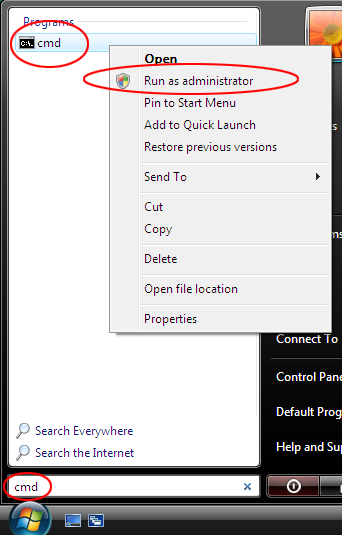
Pojavit će se skočni okvir u koji će se od vas tražiti da potvrdite. Kliknite Nastavi da biste potvrdili. -
U prozor naredbenog retka koji će se prikazati upišite VSP1CLN, a zatim pritisnite Enter.
-
Pritisnite y da biste potvrdili.
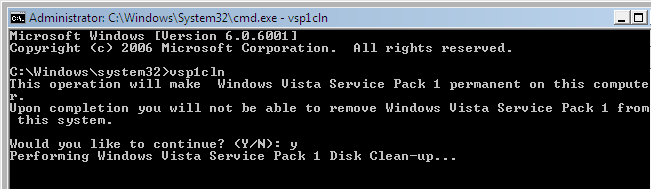
-
Pričekajte nekoliko minuta.
-
Poruka u koju se kaže da je operacija dovršena prikazat će se nakon završetka.

Upozorenje: Ne znate je li računalo instaliralo SP1? Sljedeći jednostavni koraci pomoći će vam da to otkrijete:
Izbornik Start -> U izborniku Pokrenipretraživanje upišite winver, -> pritisnite Enter. Ako je instaliran Servisni paket 1, u gornjem dijelu prozora prikazat će se međuverzija 6001: Service Pack 1.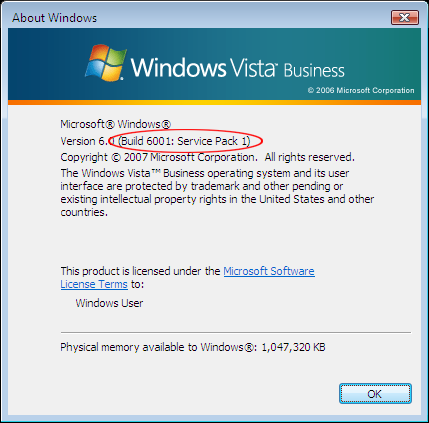
3. metoda: čišćenje datoteka prethodnih verzija pomoću metode COMPCLN
Ako ste instalirali Service Pace 2 (SP2), pronaći ćete i da se prostor na disku koji zauzima sustav znatno povećava. To je zato što se datoteke iz prethodne verzije (RTM ili SP1) ne uklanjaju u potpunosti prilikom instalacije servisa SP2. Za taj scenarij možemo koristiti naredbu COMPCLN.
-
Otvorite naredbeni prozor prema gore navedenim slikama. U prozor upišite COMPCLN i pritisnite Enter.
-
Pritisnite Y da biste potvrdili.
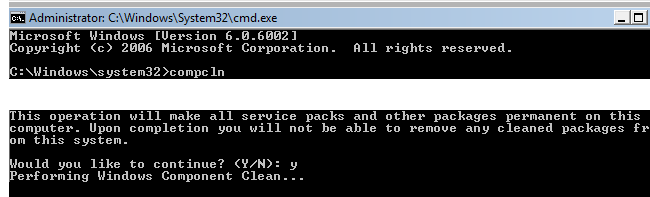
-
Kada se naredba izvodi, datoteke iz prethodne verzije koje više nisu potrebne nakon instalacije sustava SP2 automatski će se ukloniti, a može se osloboditi približno 1 GB prostora na tvrdom disku.
4. metoda: postavljanje veličine razmaka kopije sjene jedinice:
Vista koristi tehnologiju volume Shadow Copy za sigurnosno kopiranje podataka i vraćanje sustava. Mora zauzeti određenu količinu prostora. Pomoću alata Vssadmin možete postaviti veličinu zauzetog prostora na disku. Konkretni koraci:
-
Start Menu -> In Start Search box, type cmd, and then a cmd option will appear at the top. Desnom tipkom miša odaberite Pokreni kao administrator.
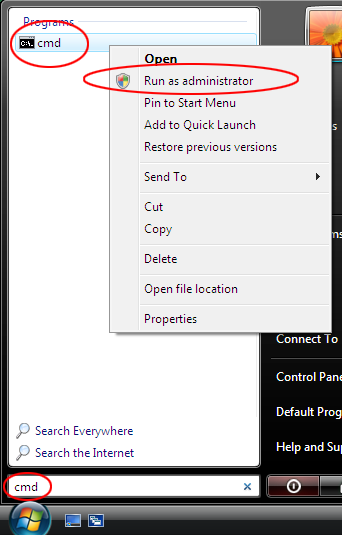
-
Zatim upišite vssadmin list shadowstorage pa pritisnite Enter. (Da biste izbjegli pogrešku prilikom upisivanja, možete ih kopirati i zalijepiti)
-
U ovoj se naredbi prikazuje trenutno korištenje diska kopije sjene glasnoće.
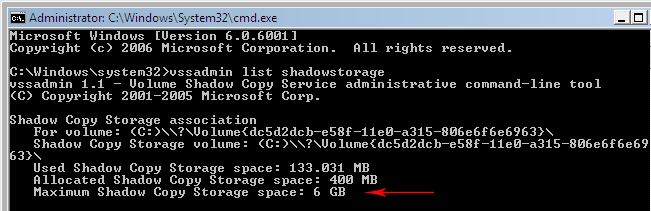
-
U ovoj naredbi maksimalni prostor za pohranu sjene sjene predstavlja maksimalan prostor koji može koristiti (sada je 18.603 GB). Da biste uštedjeli prostor, možete ga na odgovarajući način smanjiti.
-
Bit će potrebna sljedeća naredba (da biste izbjegli pogrešku prilikom upisivanja, možete kopirati i zalijepiti):
VSSAdmin Resize ShadowStorage /For=C: /On=C: /MaxSize=1GB Ova naredba ograničava maksimalni prostor za kopiranje sjene na 1 GB. Možete ga postaviti na veličinu koju želite.
Kada vidite uspješno promijenjenu veličinu pridruživanja spremištu kopijasjene, postupak za postavljanje završit će se.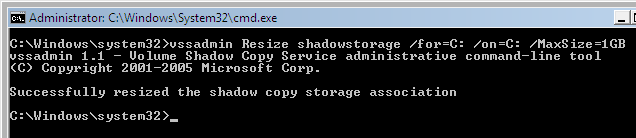

Za što se koristi sve zauzetiji prostor pogona C? Razmak koriste:
-
Registar: korisnički podaci i podaci programa neprekidno se pišu u registar, pa se povećava i veličina registra.
-
Instalacija zakrpe: kada se aktivira automatsko ažuriranje servisa Windows Update, gotovo svaki mjesec izdaju se nove zakrpe. Za instalaciju zakrpe potreban je dodatni prostor. (Nove zakrpe zamijenit će neke datoteke tijekom kopije nekih izvornih datoteka.)
-
Vraćanje sustava: vraćanje sustava automatski će stvoriti točku vraćanja, za koju je potreban prostor na tvrdom disku.
Postoje i druge stvari koje troše prostor na disku, ali ih ovdje nećemo na popisu.
Što ako naiem na druge probleme tijekom korištenja?
Opustite se, imamo objavu posebno stvorenu za ovaj članak na forumu Microsoftove zajednice u oderu za praktičnu raspravu. Ako postoji neki problem, možete odgovoriti u objavi.
Ako time ne možete riješiti problem, potražite dobra rješenja na forumu.
Radujemo se vašem dragocjenom mišljenju i prijedlozima!

Kada ste koristili Microsoftovu podršku i pomoć, ako vam to odgovara, možda možete provesti nekoliko sekundi da biste ovaj članak ocijenili u tablici s povratnim informacijama pri dnu ove web-stranice da bismo poboljšali svoj rad. Ako imate kakvih dobrih prijedloga ili misli, možete ih ispuniti i u "dodatnim komentarima". (Da bi se vaši problemi ranije riješili, tehnički se problemi mogu potegnuti u skladu s objavama Microsoftove zajednice za raspravu)










